Além dos problemas do Windows Update, os problemas causados por arquivos DLL com defeito são algumas das falhas mais comuns do sistema operacional Windows. Esses problemas relacionados a DLL geralmente impedem que os usuários abram aplicativos ou jogos.
Neste artigo, vamos falar sobre uma mensagem de erro específica que diz que um determinado aplicativo ou jogo é não foi projetado para funcionar em seu sistema operacional.
Você provavelmente está se perguntando: Não foi projetado para ser executado no Windows ou contém um erro? Bem, este é um erro geralmente causado por mfc140u.dll, que faz parte do pacote de redistribuição Visual C ++ da Microsoft.
Isso é bastante desagradável, por isso preparamos algumas soluções que podem ajudá-lo a lidar com isso. Lembre-se de que o problema não está especificamente relacionado a mfc140u.dll, pois outros arquivos DLL também podem causar isso.
Portanto, mesmo que outro arquivo tenha causado o não foi projetado para funcionar em seu sistema operacional erro, você ainda pode aplicar as soluções alternativas listadas abaixo.
Como posso corrigir um aplicativo ou jogo que não foi projetado para ser executado no erro do seu sistema operacional?
1. Reinstale o Visual C++

- Primeiro, feche todos os programas abertos.
- No teclado, pressione janelas+R atalho de teclado lançar Corre.
- Digitar Painel de controle e clique Está bem.
- Selecione Desinstalar um programa.
- É hora de desinstalar tudo que começa com Microsoft Visual C++.
- Quando a etapa acima for concluída, você pode baixar e instalar o Microsoft Visual C ++ do site oficial da Microsoft.
Como mfc140u.dll faz parte do pacote de redistribuição do Visual C ++, a primeira coisa que você deve fazer é reinstalar o pacote. Dessa forma, qualquer DLL defeituosa será excluída e uma nova e funcional substituta virá em seu lugar.
A desinstalação do Visual C ++ é possível como qualquer outro programa em seu sistema, portanto, siga as etapas acima. Se o problema persistir após a aplicação dos procedimentos acima, passe para as próximas soluções.
Você não consegue abrir o painel de controle? Dê uma olhada neste guia passo a passo para encontrar uma solução.
2. Limpe o registro
- Vamos para Pesquisa, tipo regedit, e aberto Editor de registro.
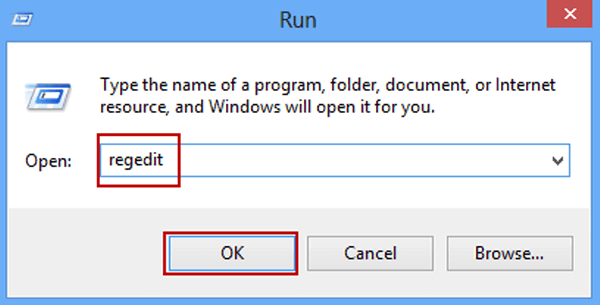
- Navegue até o seguinte caminho: HKEY_LOCAL_MACHINESOFTWAREClassesInstallerProducts.
- Agora, pesquise manualmente em cada lista nesta pasta, até encontrar aquela com Microsoft Visual C ++ 20XX sob Nome do Produto.
- Clique com o botão direito em cada entrada e escolha Exportar.
- Agora, clique com o botão direito mais uma vez e escolha Excluir.
- Reinicie o seu PC agora e veja se o erro ainda persiste.
Se a primeira solução não fez diferença, a próxima coisa que você deve fazer é limpar um pouco o registro. Também existe uma chance de que alguma parte do seu sistema não permita que você desinstale o Visual C++.
É exatamente por isso que esse truque costuma ser útil para resolver o não foi projetado para funcionar em seu sistema operacional mensagem de erro, então não adie a aplicação das etapas detalhadas acima.
Não é possível acessar o Editor do Registro no Windows 10? Verifique este guia para resolver o problema rapidamente!
3. Execute o Verificador de arquivos do sistema
- Clique com o botão direito no Menu Iniciar, e selecione Prompt de Comando (Admin).
- Digite o seguinte comando e pressione Entrar: sfc / scannow
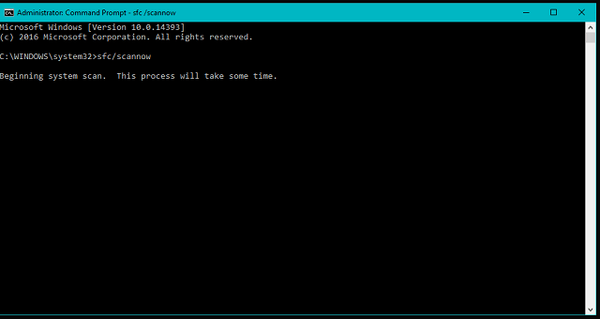
- O Verificador de arquivos do sistema verificará a integridade de todos os arquivos protegidos do sistema operacional armazenados no PC. Espere que o processo termine.
- Então, não hesite em reiniciar o seu computador.
Se nenhuma das soluções listadas acima conseguiu corrigir o problema, seu último recurso deve ser executar a varredura SFC. Este é um recurso integrado do Windows, que verifica seu sistema em busca de vários erros e tenta resolvê-los automaticamente.
Se você está tendo problemas para acessar o Prompt de Comando como administrador, é melhor dar uma olhada neste guia. Está tendo problemas para usar a ferramenta SFC? Verifique este guia útil e acerte as coisas mais uma vez.
Esperamos que pelo menos uma dessas soluções tenha ajudado você a lidar com esse problema irritante e que agora você seja capaz de executar seus aplicativos e jogos normalmente.
Se você tiver alguma dúvida ou sugestão, sinta-se à vontade para nos informar na seção de comentários abaixo.
Nota do editor: Esta postagem foi publicada originalmente em março de 2017 e, desde então, foi reformulada e atualizada em março de 2020 para ser atualizada, precisa e abrangente.
Esta página foi útil? sim não Obrigado por nos informar! Você também pode nos ajudar deixando uma avaliação no MyWOT ou Trustpillot. Obtenha o máximo de sua tecnologia com nossas dicas diárias Diga-nos porque! Detalhes insuficientes; difícil de entender; outro envio- Erros de DLL
- Erros de sistema
 Friendoffriends
Friendoffriends



